Ερώτηση
Πρόβλημα: Πώς να διορθώσετε το σφάλμα "Μια συσκευή που είναι συνδεδεμένη στο σύστημα δεν λειτουργεί" στα Windows 10;
Έτσι, τελικά αποφάσισα να αναβαθμίσω τον υπολογιστή μου σε Windows 10. Όπως και οι περισσότεροι χρήστες του, άρχισα να αντιμετωπίζω προβλήματα αμέσως μετά την αναβάθμιση. Κάθε φορά που προσπαθώ να ανοίξω αρχείο .exe, λαμβάνω ένα αναδυόμενο μήνυμα που λέει "Μια συσκευή που είναι συνδεδεμένη στο σύστημα δεν είναι λειτουργία». Δεν έλαβα αυτό το μήνυμα υπό άλλες συνθήκες ακόμα, αλλά δεν πρόκειται να περιμένω μέχρι να γίνει επαναλαμβάνεται. Δεν έχω επιτεθεί εξωτερικό υλικό. Εχω κολλήσει. Παρακαλώ βοηθήστε!
Λυμένη απάντηση
«Μια συσκευή που είναι συνδεδεμένη στο σύστημα δεν λειτουργεί» είναι το συγκεκριμένο σφάλμα των Windows 10, το οποίο εμφανίζεται με τη μορφή αναδυόμενου παραθύρου. Μπορεί να κλείσει πολύ απλά – απλώς κάνοντας κλικ στο κουμπί X στην επάνω δεξιά γωνία του αναδυόμενου παραθύρου.
Συνήθως, εμφανίζεται όταν ο υπολογιστής είναι συνδεδεμένος με έναν εξωτερικό σκληρό δίσκο,[1] USB ή άλλη συσκευή. Σε αυτήν την περίπτωση, το σφάλμα είναι απλώς μια προσπάθεια ενημέρωσης του χρήστη του υπολογιστή ότι η εξωτερική συσκευή δυσλειτουργεί και χρειάζεται σωστή συντήρηση.
Ωστόσο, το σφάλμα "Μια συσκευή που είναι συνδεδεμένη στο σύστημα δεν λειτουργεί" εμφανίζεται συχνά σε υπολογιστές και φορητούς υπολογιστές με Windows 10 χωρίς συνδεδεμένη εξωτερική συσκευή. Μπορεί να εμφανιστεί όταν προσπαθείτε να ανοίξετε ένα .exe,[2] .doc, .png ή άλλους τύπους αρχείων. Μερικές φορές, αποτρέπει την αντιγραφή αρχείων από την επιφάνεια εργασίας σε άλλο φάκελο ή το αντίστροφο.
Αν και δεν είναι μοιραίο σφάλμα, είναι μάλλον ενοχλητικό, ειδικά αν επηρεάζει αρχεία όπως .png ή .exe. Ενώ μερικές φορές ο ένοχος του προβλήματος μπορεί να είναι ένα κατεστραμμένο λογισμικό, συνήθως προέρχεται από κατεστραμμένο σύστημα αρχεία, μόλυνση από ιούς, κατεστραμμένα αρχεία ενημέρωσης των Windows (αν το πρόβλημα ξεκίνησε αμέσως μετά την ενημέρωση) και παρόμοιος.
Τις περισσότερες φορές, εμφανίζεται το σφάλμα "Μια συσκευή που είναι συνδεδεμένη στο σύστημα δεν λειτουργεί" όταν είναι συνδεδεμένη η εξωτερική συσκευή, επομένως είναι σκόπιμο να απευθυνθείτε αρχικά στην εξωτερική συσκευή. Εάν αυτό δεν βοήθησε, θα προσπαθήσουμε να σας εξηγήσουμε πώς να εκτελέσετε τα διαγνωστικά των Windows και πώς να διορθώσετε το σφάλμα "Μια συσκευή που είναι συνδεδεμένη στο σύστημα δεν λειτουργεί" με αναλυτικό τρόπο.
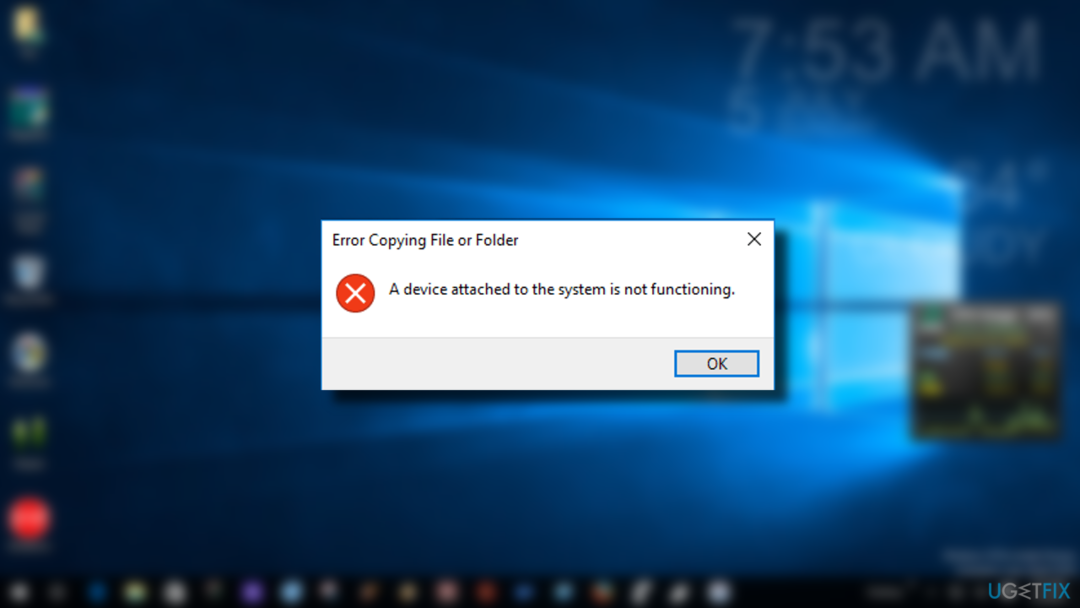
Πώς να διορθώσετε το σφάλμα "Μια συσκευή που είναι συνδεδεμένη στο σύστημα δεν λειτουργεί".
Για να επισκευάσετε το κατεστραμμένο σύστημα, πρέπει να αγοράσετε την έκδοση με άδεια χρήσης Reimage Reimage.
Θα πρέπει να ελέγξετε το σύστημα με ReimageΠλυντήριο ρούχων Mac X9 πριν προχωρήσετε σε πιο εμπεριστατωμένες μη αυτόματες λύσεις. Στην πραγματικότητα, μπορείτε να σαρώσετε το σύστημα με οποιοδήποτε επαγγελματικό εργαλείο προστασίας από ιούς, επίσης, για να δείτε εάν εκτελούνται PUP στον υπολογιστή. Ωστόσο, συνιστούμε να χρησιμοποιήσετε το πρόγραμμα που έχει σχεδιαστεί για επισκευή υπολογιστή και βελτιστοποίηση συστήματος, ώστε το πρόγραμμα να μπορεί να διορθώνει διάφορα προβλήματα που σχετίζονται με το σύστημα ταυτόχρονα. Αυτό το πρόγραμμα έχει ονομαστεί ως εργαλείο βελτιστοποίησης, καθώς περιέχει μια τεράστια βάση δεδομένων με αρχεία συστήματος και εξαρτήματα των Windows, έτσι ώστε να μπορεί να διορθώσει ή να αντικαταστήσει τα κατεστραμμένα. Ταυτόχρονα, σαρώνει το σύστημα για ιούς και κακόβουλο λογισμικό. Επομένως, αξίζει να προσπαθήσετε.
Εκτελέστε έναν Έλεγχο αρχείων συστήματος
Για να επισκευάσετε το κατεστραμμένο σύστημα, πρέπει να αγοράσετε την έκδοση με άδεια χρήσης Reimage Reimage.
- Εκτόξευση Γραμμή εντολών και φροντίστε να επιλέξετε το Εκτελέστε ως διαχειριστής επιλογή.
- Τύπος sfc/scannow και χτυπήστε Εισαγω.
- Επιτρέψτε την επεξεργασία.
- Μπορείτε να συνεχίσετε με DISM /Online /Cleanup-Image /RestoreHealth εντολή.
Εάν ο υπολογιστής σας είναι συνδεδεμένος με την εξωτερική συσκευή
Για να επισκευάσετε το κατεστραμμένο σύστημα, πρέπει να αγοράσετε την έκδοση με άδεια χρήσης Reimage Reimage.
Σε περίπτωση που το αναδυόμενο παράθυρο "Μια συσκευή που είναι συνδεδεμένη στο σύστημα δεν λειτουργεί" εμφανίζεται με συνδεδεμένη την εξωτερική συσκευή, πρώτα από όλα αποσυνδέστε την εξωτερική συσκευή, επανεκκινήστε τον υπολογιστή σας, και μετά προσπαθήστε να το επανασυνδέσετε. Εάν το πρόβλημα επανεμφανιστεί, δοκιμάστε να χρησιμοποιήσετε άλλο καλώδιο δεδομένων USB[3] για να ελέγξετε αν δεν είναι ο ένοχος.
Διαμορφώστε τη συσκευή αποθήκευσης USB
Για να επισκευάσετε το κατεστραμμένο σύστημα, πρέπει να αγοράσετε την έκδοση με άδεια χρήσης Reimage Reimage.
Πριν το κάνετε αυτό, δημιουργήστε αντίγραφα ασφαλείας όλων των σημαντικών δεδομένων που είναι αποθηκευμένα σε αυτό. Μπορείτε να το κάνετε αυτό σε άλλο υπολογιστή. Μόλις τελειώσετε, θα πρέπει:
- Ανοιξε Αυτό το PC και κάντε δεξί κλικ στη μονάδα USB της συσκευής σας.
- Επιλέγω Μορφή.
- Διαμορφώστε τις ρυθμίσεις μορφής και κάντε κλικ Αρχή.
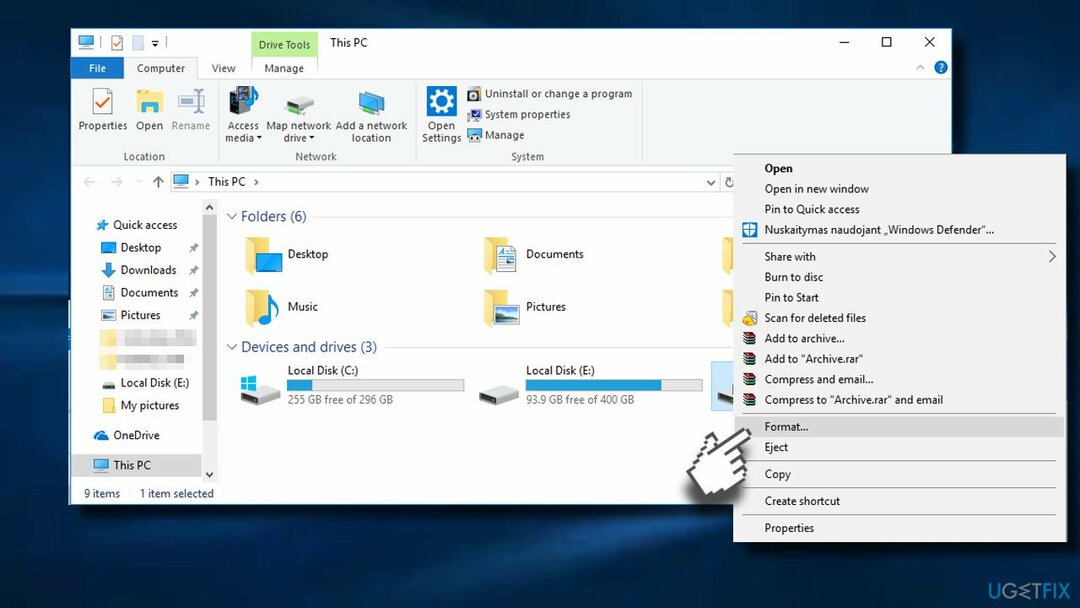
Εάν η μορφοποίηση δεν διόρθωνε το σφάλμα "Μια συσκευή που είναι συνδεδεμένη στο σύστημα δεν λειτουργεί", ακολουθήστε:
Ενημερώστε τα προγράμματα οδήγησης στο μηχάνημα για να διορθώσετε το σφάλμα "Μια συσκευή που είναι συνδεδεμένη στο σύστημα δεν λειτουργεί".
Για να επισκευάσετε το κατεστραμμένο σύστημα, πρέπει να αγοράσετε την έκδοση με άδεια χρήσης Reimage Reimage.
Μπορείτε να ενημερώσετε τα προγράμματα οδήγησης και να τα διατηρείτε ενημερωμένα με εργαλεία όπως DriverFix. Το πρόγραμμα μπορεί να βρει τα συμβατά προγράμματα οδήγησης και να τα εγκαταστήσει, να βρει τα νεότερα και να σας γλιτώσει από την ταλαιπωρία. Φυσικά, μπορείτε επίσης να ακολουθήσετε τη μη αυτόματη διαδρομή:
- Κάντε δεξί κλικ στο Start και επιλέξτε Διαχειριστή της συσκευής εκεί ή κάντε δεξί κλικ το μενού Έναρξη και επιλέξτε Τρέξιμο.
- Τύπος devmgmt.msc και πάτα ΟΚ.
- Εντοπίστε τους οδηγούς εκεί.
- Κάντε δεξί κλικ τον οδηγό και επιλέξτε το Εκσυγχρονίζω επιλογή προγράμματος οδήγησης.
- Επιλέγω Αυτόματη αναζήτηση για ενημερωμένο λογισμικό προγραμμάτων οδήγησης.
- Επαναλάβετε με άλλα απαραίτητα προγράμματα οδήγησης.
Ενημερώστε το πρόγραμμα οδήγησης Universal Serial Bus Controllers
Για να επισκευάσετε το κατεστραμμένο σύστημα, πρέπει να αγοράσετε την έκδοση με άδεια χρήσης Reimage Reimage.
- Κάντε δεξί κλικ κλειδί Windows και επιλέξτε Διαχειριστή της συσκευής.
- Αναπτύξτε το Universal Serial Bus Controllers καρτέλα και ενημερώστε όλα τα προγράμματα οδήγησης που σχετίζονται με USB.
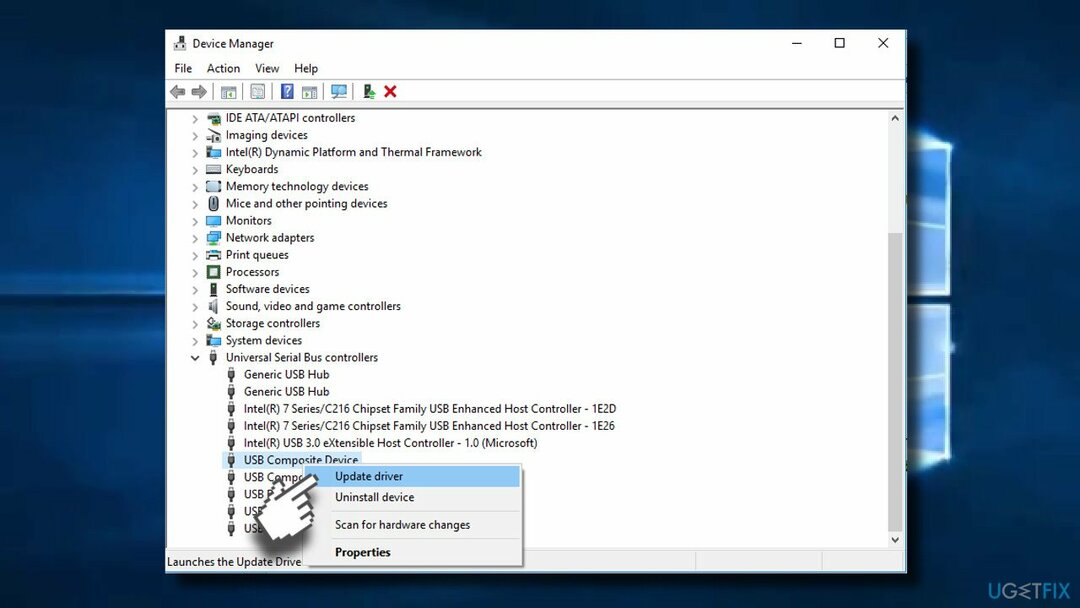
- Για το σκοπό αυτό, κάντε δεξί κλικ στη συσκευή και επιλέξτε Ενημέρωση προγράμματος οδήγησης.
- Τέλος, επανεκκινήστε τον υπολογιστή σας.
Εάν ο υπολογιστής σας ΔΕΝ είναι συνδεδεμένος με την εξωτερική συσκευή
Για να επισκευάσετε το κατεστραμμένο σύστημα, πρέπει να αγοράσετε την έκδοση με άδεια χρήσης Reimage Reimage.
Σε περίπτωση που εμφανιστεί το σφάλμα «Μια συσκευή που είναι συνδεδεμένη στο σύστημα δεν λειτουργεί», θα σας συνιστούσαμε να εκκινήσετε τον υπολογιστή σας σε Λειτουργία ασφαλείας για να ελέγξετε αν το πρόβλημα παραμένει. Αυτό θα σας βοηθήσει να προσδιορίσετε εάν το ζήτημα οφείλεται σε διένεξη προγραμμάτων τρίτων.
Εκκίνηση υπολογιστή σε ασφαλή λειτουργία
Για να επισκευάσετε το κατεστραμμένο σύστημα, πρέπει να αγοράσετε την έκδοση με άδεια χρήσης Reimage Reimage.
- Τύπος Πλήκτρο Windows + I για να ανοίξω Ρυθμίσεις.
- Ανοιξε Ενημέρωση και ασφάλεια ενότητα και κάντε κλικ στο Ανάκτηση.
- Κάτω από Προηγμένη εκκίνηση, Κάντε κλικ Επανεκκίνηση τώρα κουμπί.
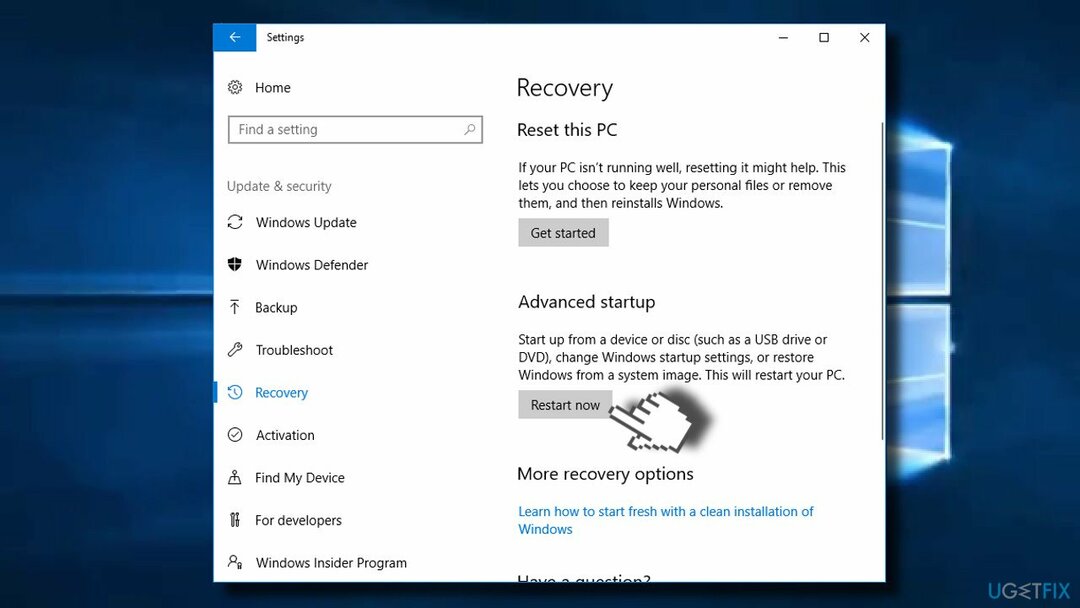
- Όταν ο υπολογιστής επανεκκινηθεί, θα δείτε ένα Διάλεξε μια επιλογή οθόνη. Επιλέγω Αντιμετώπιση προβλημάτων.
- Εάν δεν μπορείτε να δείτε Ρυθμίσεις εκκίνησης, Κάντε κλικ Προχωρημένος επιλογές και μετά επιλέξτε Ρυθμίσεις εκκίνησης.
- Επιλέγω Επανεκκίνηση και επιλέξτε Λειτουργία ασφαλείας στην οθόνη Ρυθμίσεις εκκίνησης.
- Τώρα συνδεθείτε ως διαχειριστής και ελέγξτε εάν παρουσιάζεται το σφάλμα "Μια συσκευή που είναι συνδεδεμένη στο σύστημα δεν λειτουργεί".
Εκτελέστε μια καθαρή εκκίνηση
Για να επισκευάσετε το κατεστραμμένο σύστημα, πρέπει να αγοράσετε την έκδοση με άδεια χρήσης Reimage Reimage.
Με αυτόν τον τρόπο, θα μπορείτε να απομονώσετε το προβληματικό λογισμικό και, επιπλέον, να το διορθώσετε.
- Κάντε κλικ Πλήκτρο Windows + R και πληκτρολογήστε msconfig.
- Στο Διαμόρφωση συστήματος τα παράθυρα ανοίγουν το Υπηρεσίες αυτί.
- Σημάδι Απόκρυψη όλων των υπηρεσιών της Microsoft πλαίσιο και επιλέξτε Απενεργοποίηση όλων.
- Ανοιξε Ξεκίνα καρτέλα και κάντε κλικ Ανοίξτε τη Διαχείριση εργασιών.
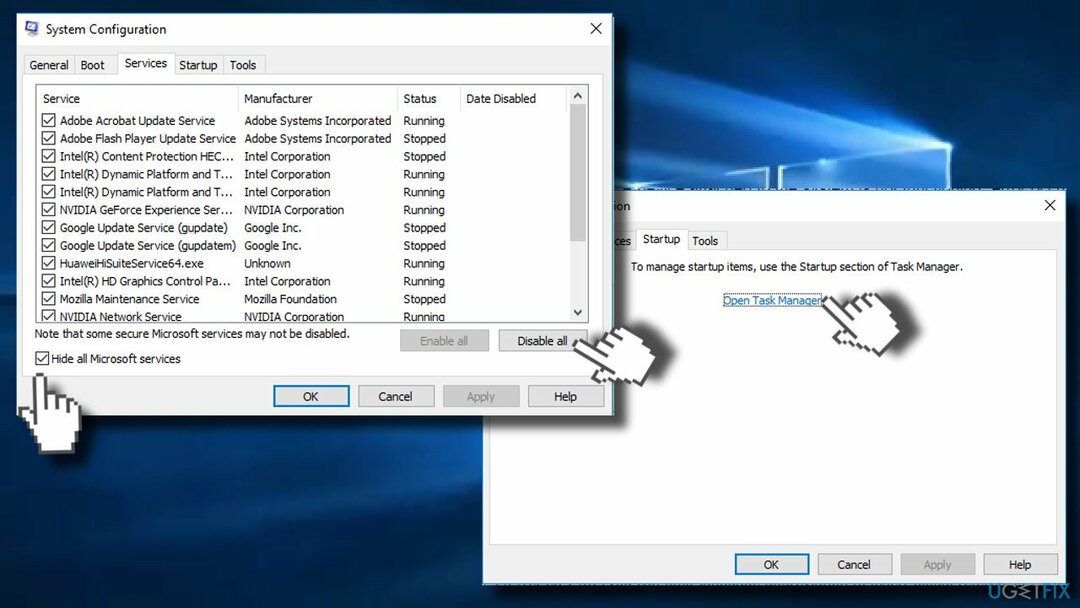
- Κάντε κλικ σε κάθε στοιχείο εκκίνησης και επιλέξτε Καθιστώ ανίκανο.
- Κλείσε Διαχειριστής εργασιών και κάντε κλικ Εντάξει στο παράθυρο Διαμόρφωση συστήματος.
- Επανεκκινήστε το σύστημα.
Επιδιορθώστε τα Σφάλματά σας αυτόματα
Η ομάδα του ugetfix.com προσπαθεί να κάνει το καλύτερο δυνατό για να βοηθήσει τους χρήστες να βρουν τις καλύτερες λύσεις για την εξάλειψη των σφαλμάτων τους. Εάν δεν θέλετε να δυσκολευτείτε με τεχνικές χειροκίνητης επισκευής, χρησιμοποιήστε το αυτόματο λογισμικό. Όλα τα προτεινόμενα προϊόντα έχουν ελεγχθεί και εγκριθεί από τους επαγγελματίες μας. Τα εργαλεία που μπορείτε να χρησιμοποιήσετε για να διορθώσετε το σφάλμα σας παρατίθενται παρακάτω:
Προσφορά
Κάν 'το τώρα!
Λήψη ΔιόρθωσηΕυτυχία
Εγγύηση
Κάν 'το τώρα!
Λήψη ΔιόρθωσηΕυτυχία
Εγγύηση
Εάν δεν καταφέρατε να διορθώσετε το σφάλμα σας χρησιμοποιώντας το Reimage, επικοινωνήστε με την ομάδα υποστήριξής μας για βοήθεια. Παρακαλούμε, ενημερώστε μας όλες τις λεπτομέρειες που πιστεύετε ότι πρέπει να γνωρίζουμε για το πρόβλημά σας.
Αυτή η κατοχυρωμένη με δίπλωμα ευρεσιτεχνίας διαδικασία επισκευής χρησιμοποιεί μια βάση δεδομένων με 25 εκατομμύρια στοιχεία που μπορούν να αντικαταστήσουν οποιοδήποτε κατεστραμμένο ή λείπει αρχείο στον υπολογιστή του χρήστη.
Για να επισκευάσετε το κατεστραμμένο σύστημα, πρέπει να αγοράσετε την έκδοση με άδεια χρήσης Reimage εργαλείο αφαίρεσης κακόβουλου λογισμικού.

Ιδιωτική πρόσβαση στο Διαδίκτυο είναι ένα VPN που μπορεί να αποτρέψει τον πάροχο υπηρεσιών Διαδικτύου σας, το κυβέρνηση, και τρίτα μέρη από την παρακολούθηση στο διαδίκτυο και σας επιτρέπουν να παραμείνετε εντελώς ανώνυμοι. Το λογισμικό παρέχει αποκλειστικούς διακομιστές για torrenting και streaming, διασφαλίζοντας τη βέλτιστη απόδοση και δεν σας επιβραδύνει. Μπορείτε επίσης να παρακάμψετε γεωγραφικούς περιορισμούς και να προβάλετε υπηρεσίες όπως Netflix, BBC, Disney+ και άλλες δημοφιλείς υπηρεσίες ροής χωρίς περιορισμούς, ανεξάρτητα από το πού βρίσκεστε.
Οι επιθέσεις κακόβουλου λογισμικού, ιδιαίτερα το ransomware, αποτελούν μακράν τον μεγαλύτερο κίνδυνο για τις φωτογραφίες, τα βίντεο, τα αρχεία της εργασίας ή του σχολείου σας. Δεδομένου ότι οι εγκληματίες του κυβερνοχώρου χρησιμοποιούν έναν ισχυρό αλγόριθμο κρυπτογράφησης για το κλείδωμα των δεδομένων, δεν μπορεί πλέον να χρησιμοποιηθεί έως ότου πληρωθούν λύτρα σε bitcoin. Αντί να πληρώνετε χάκερ, θα πρέπει πρώτα να προσπαθήσετε να χρησιμοποιήσετε εναλλακτική ανάκτηση μεθόδους που θα μπορούσαν να σας βοηθήσουν να ανακτήσετε τουλάχιστον ένα μέρος των χαμένων δεδομένων. Διαφορετικά, μπορεί να χάσετε και τα χρήματά σας, μαζί με τα αρχεία. Ένα από τα καλύτερα εργαλεία που θα μπορούσε να επαναφέρει τουλάχιστον μερικά από τα κρυπτογραφημένα αρχεία – Data Recovery Pro.